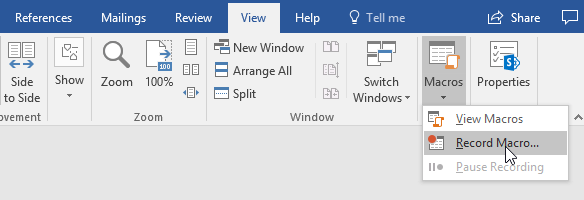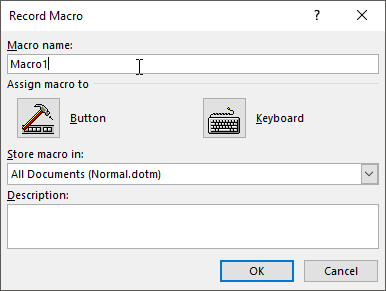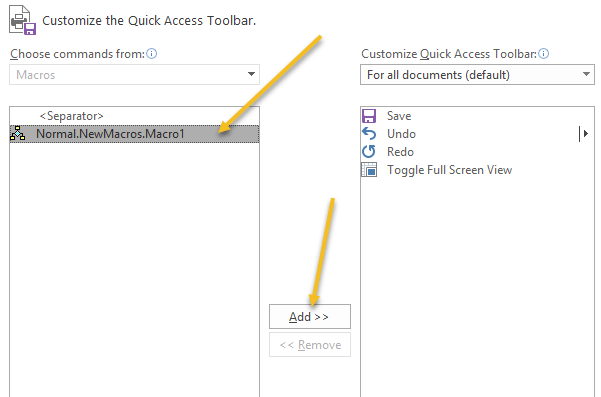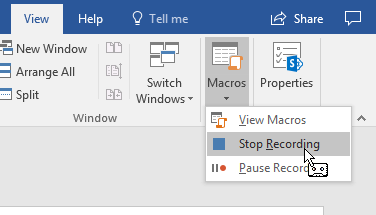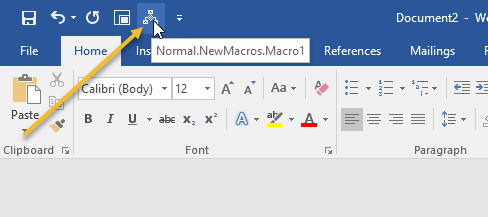Một tính năng rất gọn gàng mà tất cả các phiên bản gần đây của MS Word là khả năng ghi và phát các macro (ghi lại các phím hoặc lệnh), để những thứ bạn thấy mình làm nhiều lần có thể được thực hiện tự động.
Để tạo macro trong Word, trước tiên bạn cần một tác vụ lặp đi lặp lại bạn muốn ghi lại. Trong ví dụ này, chúng tôi sẽ tạo macro sẽ thay đổi phông chữ của một số văn bản được đánh dấu thành Arial, kích thước thành 16 và sau đó làm cho văn bản in đậm và in nghiêng, tất cả tự động chỉ bằng một lần nhấp.
Trước khi bạn có thể ghi lại một macro để làm những gì bạn muốn, trước tiên bạn phải biết mình làm thế nào để làm điều đó để bạn có thể ghi lại các bước đó. Trong trường hợp này, cách làm đầu tiên là làm nổi bật một số văn bản, sau đó làm theo các bước sau: nhấp vào hộp Phông chữ hiện tạivà chọn Arial, sau đó nhấp vào Kích thước phông chữ hiện tạivà chọn 16, sau đó kết thúc bằng cách nhấp vào biểu tượng In đậmvà Italicize .
Ghi macro trong Word
Để tạo macro để thực hiện các bước này, trước tiên hãy đánh dấu một số văn bản trong tài liệu của bạn, sau đó nhấp vào tab Xemtrên ruy-băng chính , sau đó nhấp vào mũi tên xuống nhỏ bên dưới biểu tượng Macrođể xem trình đơn thả xuống sau.
Nhấp vào vị trí hiển thị Ghi macrovà bạn sẽ có màn hình như sau:
Nhập tên cho macro của bạn, sau đó nhấp vào biểu tượng Nút.
Lưu ý: Nếu bạn sử dụng nhiều từ trong tên macro của mình, thì phải có dấu gạch dưới giữa hai từ hoặc Lời sẽ từ chối nó.
Bạn sẽ nhận được một màn hình như sau:
Nhấp vào tên macro mới được liệt kê ở phía bên trái màn hình (bên dưới màn hình hiển thị & lt; dấu tách & gt;) để đánh dấu, sau đó nhấp vào nút Thêmđể thêm macro vào Thanh công cụ truy cập nhanh,sau đó nhấp vào nút OK.
Cửa sổ thiết lập macro sẽ biến mất và bạn sẽ được đưa trở lại tài liệu và con trỏ của bạn sẽ được bật thành một hình ảnh nhỏ của một máy ghi âm thời trang cũ. Điều này có nghĩa là macro của bạn đang ghi, do đó, bây giờ là lúc để thực hiện những điều bạn muốn ghi lại.
Đó là tất cả những gì bạn muốn macro của mình ghi lại, vì vậy hãy dừng ghi lại, nhấp lại vào tab Xemtừ ruy-băng chính, sau đó nhấp vào Macro, và sau đó Dừng ghi.
Macro của bạn bây giờ đã sẵn sàng để sử dụng. Để kiểm tra, hãy đánh dấu một số văn bản, sau đó xem Thanh công cụ truy cập nhanh; trên đó phải có biểu tượng M acromới:
Để kiểm tra macro của bạn, hãy đánh dấu một số văn bản, sau đó nhấp vào biểu tượng M acromới trên của bạn Thanh công cụ truy cập nhanh.Macro của bạn sẽ chạy và thực hiện tất cả các tác vụ định dạng mà bạn đã gán để thực hiện.
Có nhiều tùy chọn hơn và cách ghi macro trong Word, nhưng điều này là dễ dàng và đơn giản nhất. Hãy tận hưởng!